
Բովանդակություն:
- Հեղինակ John Day [email protected].
- Public 2024-01-30 09:46.
- Վերջին փոփոխված 2025-01-23 14:48.
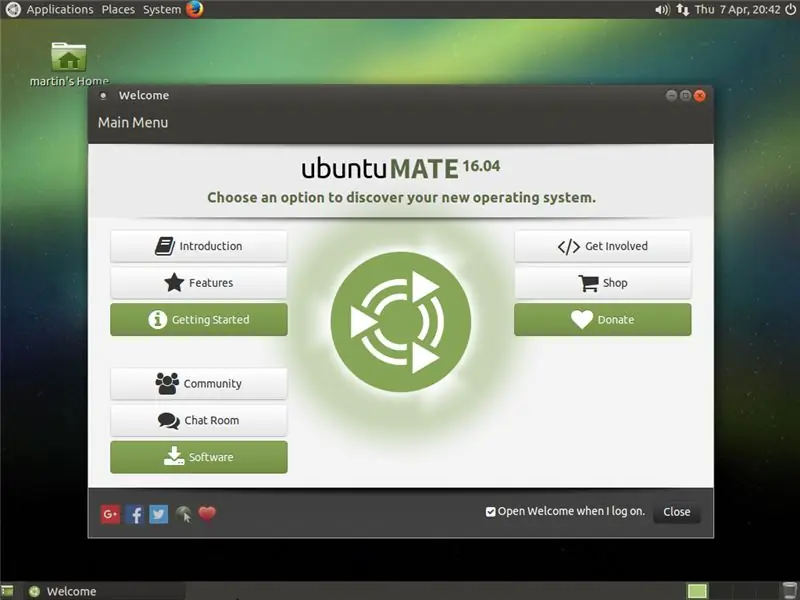
Ի՞նչ է Ubuntu-Mate- ը:
Այն անվճար և բաց կոդով linux բաշխման համակարգ է և Ubuntu- ի պաշտոնական ածանցյալ: Մյուս Ubuntu OS- ների միջև միակ տարբերությունն այն է, որ այն օգտագործում է MATE աշխատասեղանի միջավայրը որպես հիմնական համակարգ
Ինչու՞ ընտրեցի այս համակարգը այս հատուկ նախագծի համար:
Դե, հայտնի է, որ նա պահպանել է հին համակարգիչներ և դանդաղ աշխատող նոթբուքեր: Այն ավելի քիչ ինտենսիվ է համակարգչի վրա և օգտագործում է ավելի քիչ խոյ:
Քայլ 1: Օգտագործված նյութեր
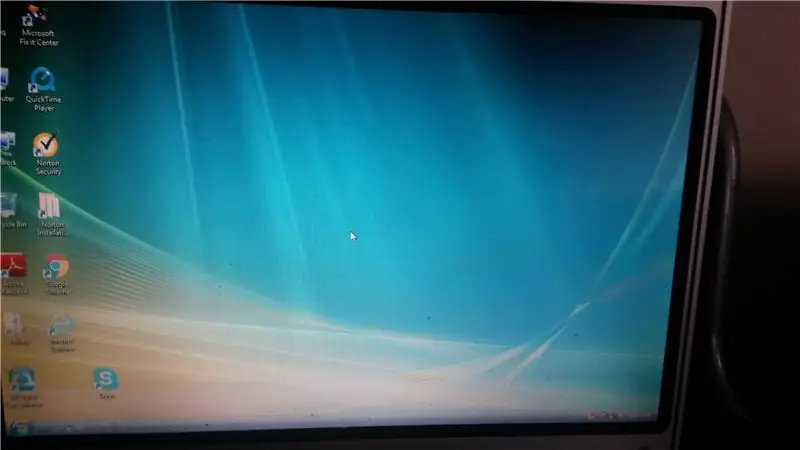
Սարքավորումներ:
Հին նոթբուք, որը 7 տարեկան էր
4 գգ USB ձողիկ
Համակարգիչ ՝ ubuntu mate 16.04 -ը ներբեռնելու համար
Softwareրագրային ապահովում:
Ubuntu Mate 16.04 32 բիթ
Etcher
Քայլ 2: Տեղադրեք Bootable USB Stick In
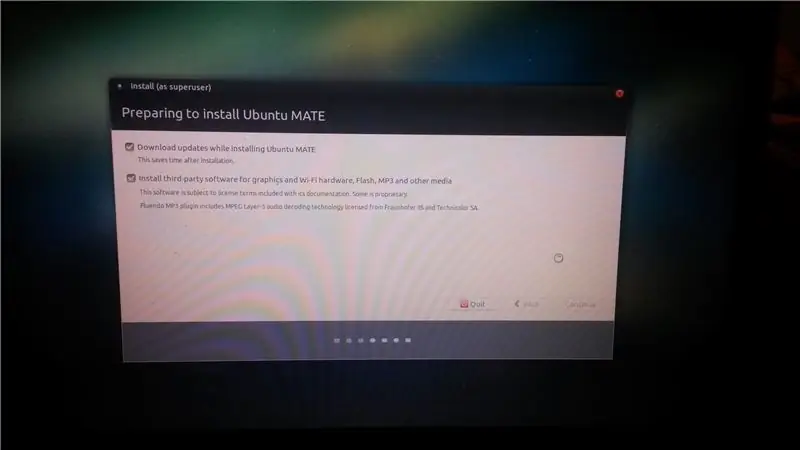
Ենթադրում եմ, որ դուք ստեղծել եք bootable USB սկավառակ, եթե ոչ, ահա հղումը, թե ինչպես դա անել. Https://www.howtogeek.com/howto/linux/create-a-bootable-ubuntu-usb-flash- քշել-հեշտ ճանապարհով/
Բայց դուք պետք է փոխեք ձեր նոութբուքի/համակարգչի բեռնման կարգը: Ահա դրա մասին ձեռնարկ
www.lifewire.com/change-the-boot-order-in-bios-2624528
Հիմա ես չեմ անցնի ամբողջ գործընթացը, այլ մի քանի կարևոր քայլեր ցույց կտամ: Նախ, մի քայլ, որտեղ ձեզ կխնդրի, արդյոք ցանկանում եք ներբեռնել թարմացումները ubuntu mate- ի տեղադրման ընթացքում և տեղադրել երրորդ կողմի ծրագրակազմ: Ես ստուգեցի երկուսն էլ և կտտացրեցի շարունակել: Պետք չէ երկուսն էլ ստուգել, բայց դա ձեզնից է կախված:
Քայլ 3: Տեղադրեք ծրագրակազմը ձեր համակարգչի վրա
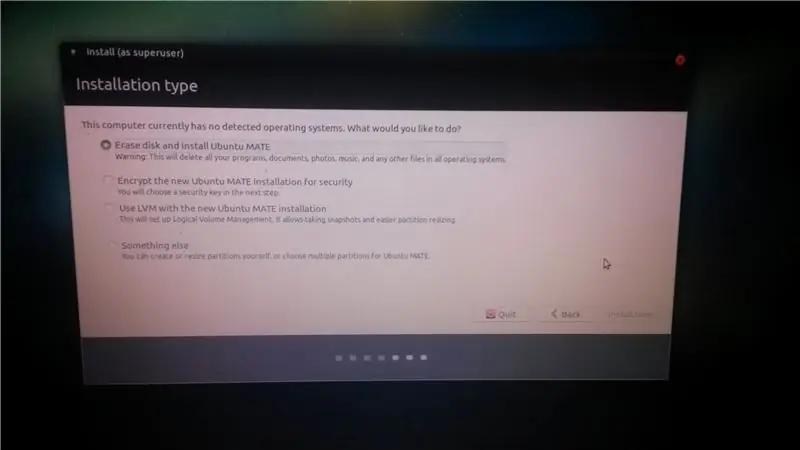
Այժմ, երբ հասնեք այս փուլին, այն ձեզ կխնդրի, թե ինչպես եք ցանկանում տեղադրել ubuntu mate- ը ձեր համակարգչում: Սկզբում այն ձեզ կխնդրի, եթե ցանկանում եք ջնջել ձեր ամբողջ սկավառակը և տեղադրել ubuntu- ն (արեք սա, եթե միայն ձեր համակարգչի վրա ցանկանում եք UBUNTU, հակառակ դեպքում, դուք չեք կարողանա օգտագործել պատուհանները, քանի որ դրանք կջնջվեն): Երկրորդ տարբերակն է ՝ գաղտնագրել Ubuntu Mate- ը անվտանգության համար, որը հաջորդ քայլում կպահանջի մուտքագրել անվտանգության բանալին: Երրորդ տարբերակն այն է, որ Ubuntu Mate- ը կօգտագործեք LVM- ի համար (Տրամաբանական ծավալի կառավարում) `ֆայլերի չափման ավելի հեշտ չափափոխման և ակնթարթային լուսանկարներ կատարելու համար: Վերջնական և վերջին տարբերակն այն է, որ եթե ցանկանում եք ինքներդ ստեղծել և չափափոխել միջնապատերը: Իմ ընտրած տարբերակն էր raseնջել սկավառակը և տեղադրել Ubuntu Mate- ը, քանի որ ես այս նոութբուքը կօգտագործեմ որպես իմ linux սարք և կտտացրեք Տեղադրեք հիմա: Optionանկացած տարբերակ, որը դուք ընտրում եք, ձերն է:
Քայլ 4: Օգտագործողի ստեղծում
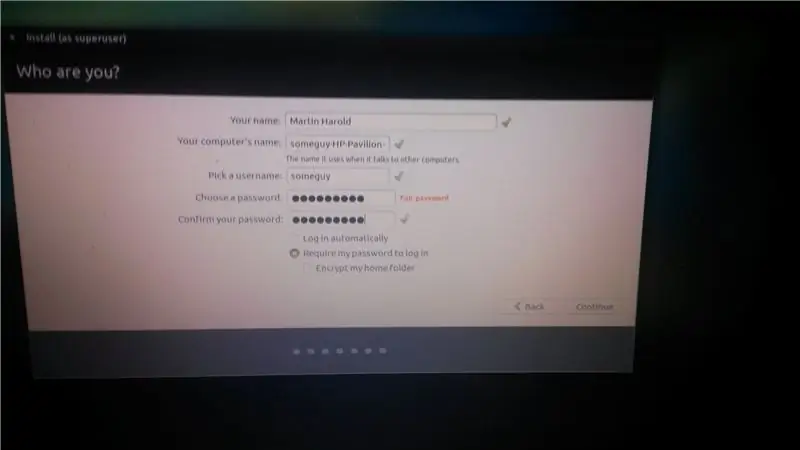
Այս քայլում դուք ստեղծում եք օգտվող, որպեսզի մուտք գործեք: Այսպիսով, այն կպահանջի ձեր անունը, համակարգչի անունը, օգտվողի անունը և գաղտնաբառը: Դուք ունեք ընտրություն, եթե ցանկանում եք ինքնաբերաբար մուտք գործել կամ մուտք գործելիս գաղտնաբառ պահանջել: Այս տարբերակը կախված է ձեզանից: Բայց ես խորհուրդ չեմ տա ստուգել ձեր տան թղթապանակի ծածկագրումը, քանի որ դա ինչ -որ խնդրի է հանգեցրել: Անձամբ ես ընտրեցի Պահանջել գաղտնաբառս մուտք գործելու համար և կտտացրեցի շարունակել:
Քայլ 5: Ubuntu Mate- ի տեղադրում
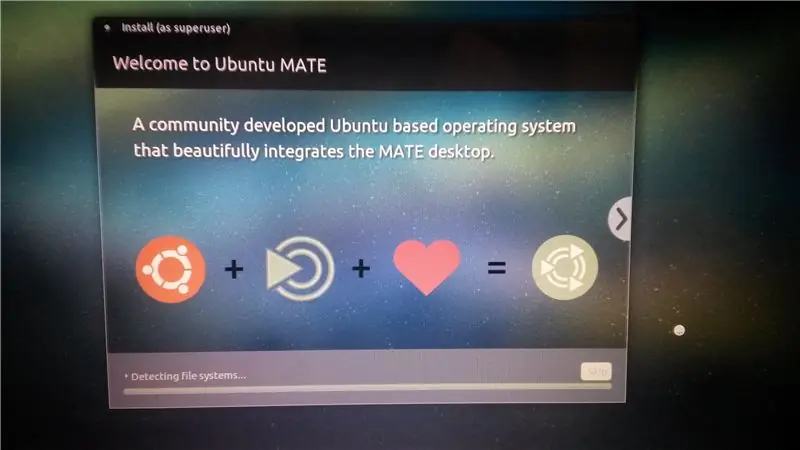
Ubuntu Mate- ի տեղադրումը կտևի մոտ 30 րոպե կամ ավելի `կախված ձեր ինտերնետ կապից:
Քայլ 6: Ավարտվեց Ubuntu Mate- ի տեղադրումը
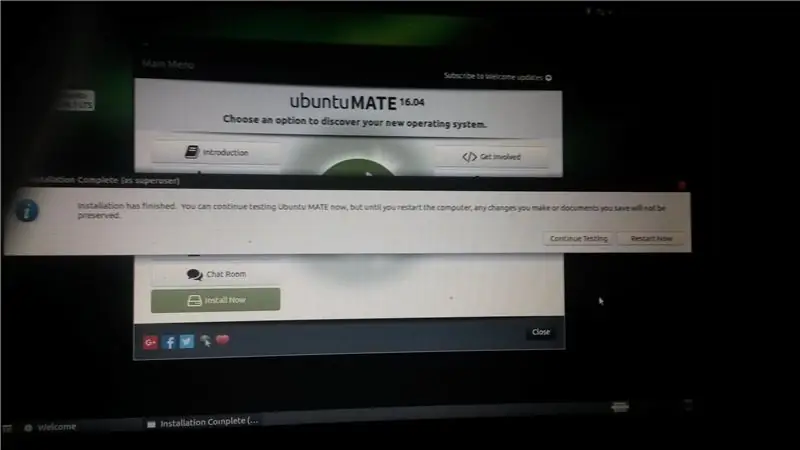
Այս պատուհանը տեսնելուց հետո դուք պետք է վերագործարկեք ձեր համակարգիչը, և ինչ -որ պահի այն կդադարի և կասի ՝ հանեք ձեր USB կամ սկավառակը և սեղմեք enter:
Քայլ 7: Առաջին գործարկում Ubuntu Mate- ում
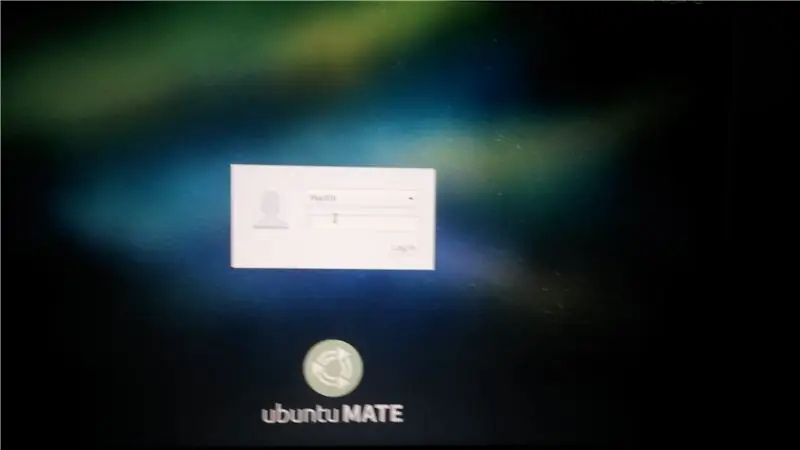
Երբ ձեր համակարգիչն ավարտի վերագործարկումը, դուք պետք է մուտք գործեք և այժմ ունեք համակարգիչ, որն աշխատում է ubuntu mate- ով: Հուսով եմ, որ այս ուղեցույցը օգտակար էր:
Խորհուրդ ենք տալիս:
Ինչպես կրկին օգտագործել ձեր կոտրված նոութբուքի հին LCD էկրանը. 4 քայլ

Ինչպես կրկին օգտագործել ձեր կոտրված նոութբուքի հին LCD էկրանը. Սա չափազանց պարզ, բայց նաև շատ հիանալի նախագիծ է: Դուք կարող եք ցանկացած ժամանակակից նոութբուքի էկրան մոնիտորի վերածել ՝ համապատասխան վարորդական տախտակով: Այդ երկուսը միացնելը նույնպես հեշտ է: Պարզապես միացրեք մալուխը և արեք: Բայց ես դա մեկ քայլ առաջ գնացի և նաև
Lego նոութբուքի տեսախցիկ/գործիքի տեղադրում ՝ 5 քայլ

Լեգո նոութբուքի տեսախցիկ/գործիքի տեղադրում. Ահա վեբ -տեսախցիկ կամ իմ դեպքում բարձրախոսին նոութբուքի վրա տեղադրելու միջոց:
Apache2- ի տեղադրում Ubuntu սերվերի վրա. 4 քայլ

Apache2- ի տեղադրում Ubuntu սերվերի վրա. Apache2- ի տեղադրումը Ubuntu սերվերի վրա ձեզ հնարավորություն կտա հյուրընկալել ձեր անձնական կայքը: Դուք կարող եք դա օգտագործել ձեր անձնական օգտագործման, բիզնեսի կամ նույնիսկ վեբ զարգացման համար
LED մատրիցի տեղադրում հին էլեկտրոնիկայի դեպքում - Պահանջում է հավաքածուի գնում: 3 քայլ (նկարներով)

LED մատրիցի տեղադրում հին էլեկտրոնիկայի դեպքում - Պահանջում է հավաքածու գնել: LED էկրանը, որը վերահսկվում է Windows համակարգչից ՝ Bluetooth- ով և LED- ով տարածման տեխնիկայով, LED էկրանով աշխատող պիքսելային արվեստի և անիմացիաների մի քանի օրինակ: PIXEL Guts Kit- ի բովանդակությունը կլինի
Ինչպես վարվել նոութբուքի/նոութբուքի գերտաքացման հետ `8 քայլ

Ինչպես վարվել նոութբուքի/նոութբուքի գերտաքացման հետ: Նոութբուքի գերտաքացումը կարող է լուրջ վնաս հասցնել: Անջատման հանկարծակի ձախողումները կամ մահվան էկրանների պատահական հայտնվելը կարող են նշանակել, որ դուք խեղդում եք ձեր նոթատետրը: Իմ վերջին նոթատետրը բառացիորեն հալվեց մահճակալի վրա, քանի որ փակում էի բարձի վրա սառեցնող օդափոխիչները: Սա
